For at Næsgaard MOBILE altid kan få adgang til GPS-positionen når appen er lukket, kan der være behov for at lave en undtagelse fra strømbesparelsen på henholdsvis Android og IOS(iPhone/iPad)
Strømstyring på IOS(iPhone/iPad)
Strømstyring IOS
For IOS enheder skal man Gå i indstillinger -> Anonymitet -> Lokalitetstjenster
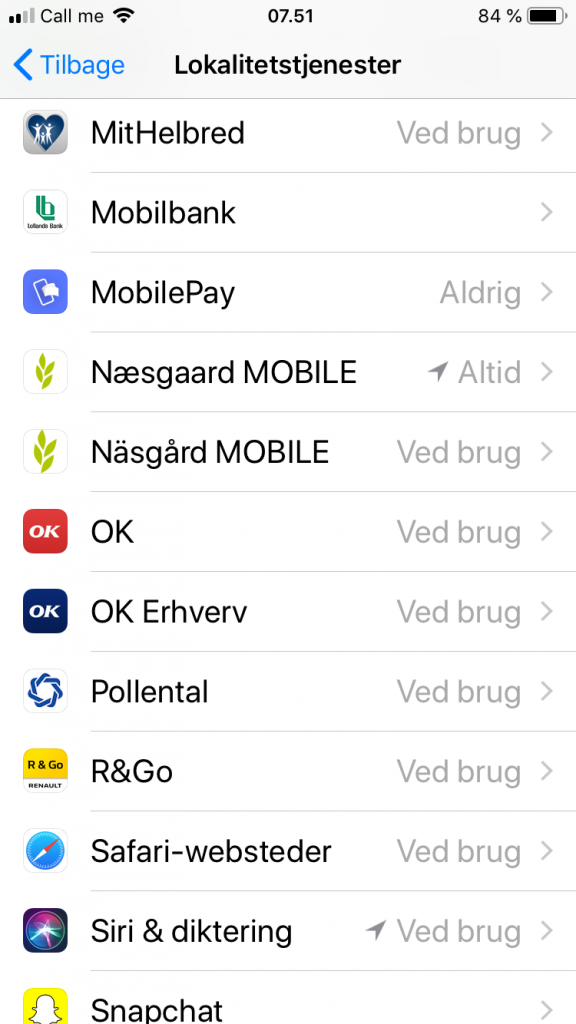
Klik på appen Næsgaard MOBILE og sæt flueben ud for Altid i Tillad adgang til lokalitet

Strømstyring Android
Nedenstående video viser hvordan dette gøres på en Sony Xperia telefon. Desværre er det ikke samme fremgangsmåde på alle Android telefoner. Længere neden på siden kan du se hvordan det foregår på andre telefonmodeller.
HTC
Gå i menuen Indstillinger -> Batteri -> Strømbesparelse -> batteri optimering -> Vælg Næsgaard MOBILE -> Undgå optimering -> Tryk på knappen Gem.
Samsung
Gå i menuen Indstillinger -> Vælg batteri indstillinger -> App strømbesparelse -> Detaljer -> Næsgaard MOBILE-> Deaktiveret
Huawei
Gå i menuen Indstillinger-> Batteri -> App-start-> Fjern markering ved Næsgaard MOBILE.
Administrer lokationsindstillingerne på din Android-enhed
Næsgaard Mobile bruger lokationsbaserede tjenester og kræver du har slået lokation til i indstillingerne.
Aktivér placering på din telefon
- Stryg fingeren nedad fra toppen af skærmen.
- Hold fingeren nede på Lokation
.
- Hvis du ikke kan finde Lokation
:
- Tryk på Rediger
eller Indstillinger
.
- Træk Lokation
til kvikmenuen.
- Tryk på Rediger
- Hvis du ikke kan finde Lokation
Du kan gøre telefonens placering mere nøjagtig (Google Placeringstjenester, også kaldet Google Placeringsnøjagtighed)
Aktivér placeringsnøjagtighed på din telefon
Android 12 eller nyere
- Stryg fingeren nedad fra toppen af skærmen.
- Hold fingeren nede på Lokation
.
- Hvis du ikke kan finde Lokation
:
- Tryk på Rediger
eller Indstillinger
.
- Træk Lokation
til kvikmenuen.
- Tryk på Rediger
- Hvis du ikke kan finde Lokation
- Tryk på Lokationstjenester
Google Lokationsnøjagtighed.
- Aktivér Fastslå lokationen mere nøjagtigt.
Android 11 eller 10
- Stryg nedad fra toppen af skærmen.
- Hold fingeren nede på Lokation
.
- Hvis du ikke kan finde Lokation
:
- Tryk på Rediger
eller Indstillinger
.
- Træk Lokation
til kvikmenuen.
- Tryk på Rediger
- Hvis du ikke kan finde Lokation
- Tryk på Avanceret
Google Lokationsnøjagtighed.
- Aktivér Fastslå lokationen mere nøjagtigt.
Android 9.0
Sådan ændrer du placeringsindstillingerne:
- Åbn appen Indstillinger på din enhed.
- Tryk på Sikkerhed og placering
Placering.
- Hvis du har en arbejdsprofil, skal du trykke på Avanceret.
Vælg derefter en af mulighederne:
- Aktivér Placering: Tryk på Placering.
- Søg efter netværk i nærheden: Tryk på Avanceret
Scanning. Aktivér Wi-Fi-scanning eller Bluetooth-scanning.
Aktivér Placeringstjeneste i nødstilfælde: Tryk på Avanceret Google Placeringstjeneste i nødstilfælde. Aktivér Placeringstjeneste i nødstilfælde.
